Cómo deshabilitar la pantalla de inicio de Splash de LibreOffice en Windows y Linux

Cada vez que abre un programa de LibreOffice, o incluso el Centro de inicio de LibreOffice, aparece una pantalla de inicio. Esta pantalla de presentación no sirve para nada, por lo que si prefiere no verla, le mostraremos cómo desactivarla en Windows y Linux.
Desactivar la pantalla de bienvenida en Windows
Desactivar la pantalla de bienvenida de LibreOffice en Windows debe hacerse para cada programa por separado, incluido el Centro de inicio de LibreOffice, al cambiar sus accesos directos. Para cambiar uno de los accesos directos de LibreOffice, haga clic con el botón derecho en el acceso directo y seleccione Propiedades en el menú emergente.
NOTA: Cuando instala LibreOffice, solo se agrega un acceso directo para el Centro de inicio de LibreOffice al escritorio. Sin embargo, puede agregar accesos directos para los otros programas yendo al directorioC: Archivos de programa (x86) LibreOffice 5 program, haciendo clic con el botón derecho en el archivo .exe del programa (como swriter.exe). , scalc.exe o simpress.exe) y yendo a Enviar a> Escritorio (crear acceso directo).
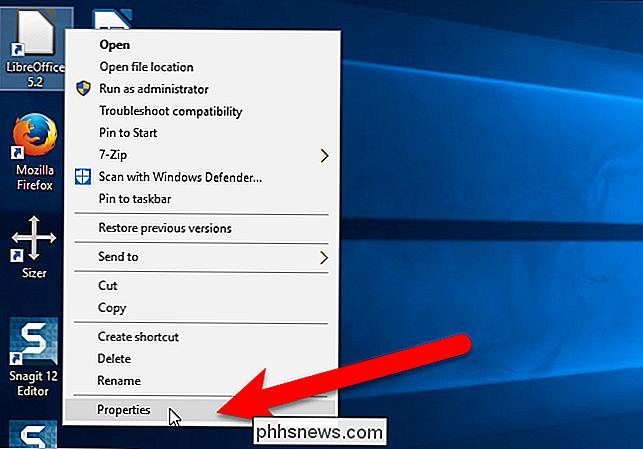
Aparecerá el cuadro de diálogo Propiedades. En el cuadro Destino en la pestaña Acceso directo, agregue un espacio al final de la ruta actual y luego- nologo. Por ejemplo, el destino para el acceso directo del Centro de inicio de LibreOffice sería el siguiente:
"C: Archivos de programa (x86) LibreOffice 5 program soffice.exe" --nologo
Haga clic en "Aceptar".
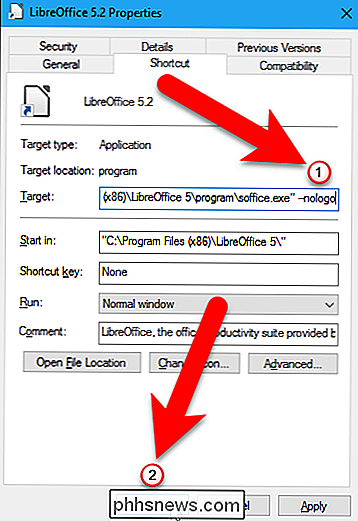
Cuando cambie el acceso directo al Centro de inicio de LibreOffice, debe proporcionar un permiso de administrador. Para hacer esto, haga clic en "Continuar" en el cuadro de diálogo Acceso denegado que se muestra.
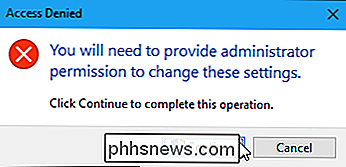
Siga el mismo procedimiento para los accesos directos que tenga para otros programas de LibreOffice para que pueda iniciar esos programas sin ver la pantalla de inicio. No será necesario que proporcione permiso de administrador para cambiar los accesos directos o los programas individuales de LibreOffice. Eso solo es necesario para el Centro de inicio de LibreOffice.
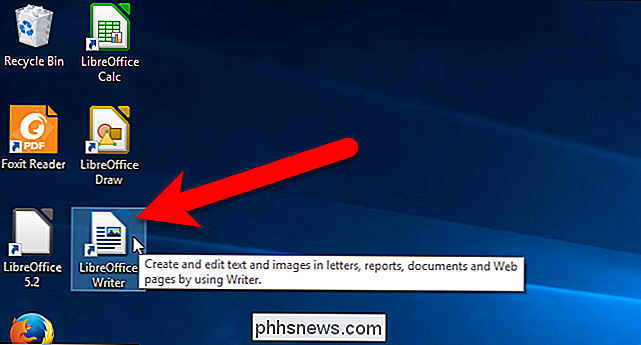
Deshabilitar la pantalla de bienvenida en Linux
En Linux, puede desactivar la pantalla de bienvenida para todos los programas a la vez editando el archivo de configuración. (No pudimos encontrar la manera de hacerlo aplicación por aplicación.) Presione Ctrl + Alt + T para abrir una ventana de Terminal, escriba el siguiente comando en el indicador y presione Entrar:
sudo gedit / etc / libreoffice / sofficerc
Este comando abre el archivo de configuraciónsofficercLibreOffice en gedit con privilegios de administrador. Ingrese su contraseña cuando se le solicite.
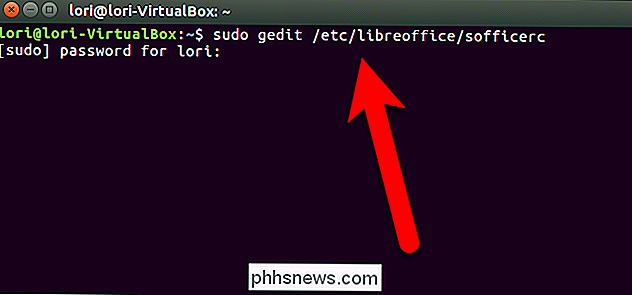
Cambie la líneaLogotipo = 1aLogotipo = 0y haga clic en "Guardar".
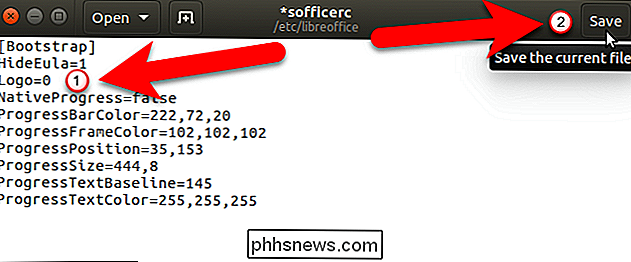
Cierre gedit haciendo clic en la "X" en esquina superior izquierda de la ventana.
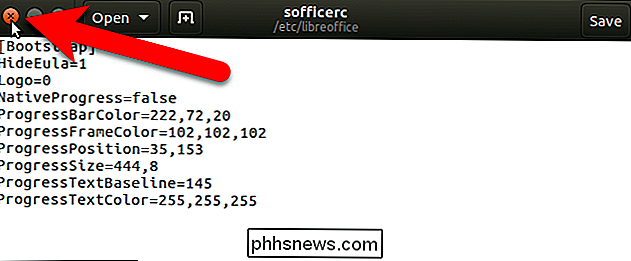
Cierre la ventana del Terminal escribiendo exit en el indicador y presionando Enter o haciendo clic en la "X" en la esquina superior izquierda de la ventana.
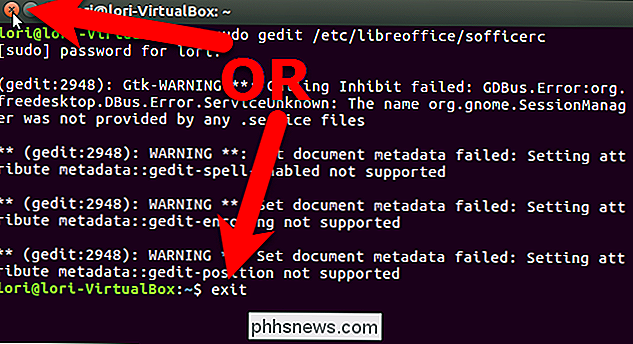
La próxima vez que abra cualquiera de los programas de LibreOffice en Linux, no verá la pantalla de bienvenida.

Simuladores de potencia versus controladores de impacto: ¿cuál es la diferencia?
Cuando se trata de proyectos de mejoras para el hogar, un taladro eléctrico es una de las herramientas más comunes que necesitará. Pero un controlador de impacto es quizás una versión mejorada que debería considerar agregar a su arsenal. Los taladros de potencia y los impulsores de impacto son herramientas similares: ambas se parecen mucho, y ambas pueden conectar tornillos a diferentes materiales.

Cómo instalar Android en VirtualBox
Si tienes ganas de probar Android pero no necesariamente quieres usar tu computadora para la tarea, la mejor opción es ejecutarlo en una máquina virtual usando VirtualBox. De hecho, es bastante fácil de configurar y le ofrecerá la experiencia completa de Android en cuestión de minutos. Hagamos esto. RELACIONADO: Cómo ejecutar Android en su computadora Necesitará un par de cosas para comenzar: VirtualBox : Descargue e instale VirtualBox si no usa Ya lo tienes: está disponible para Windows, MacOS y Linux.



